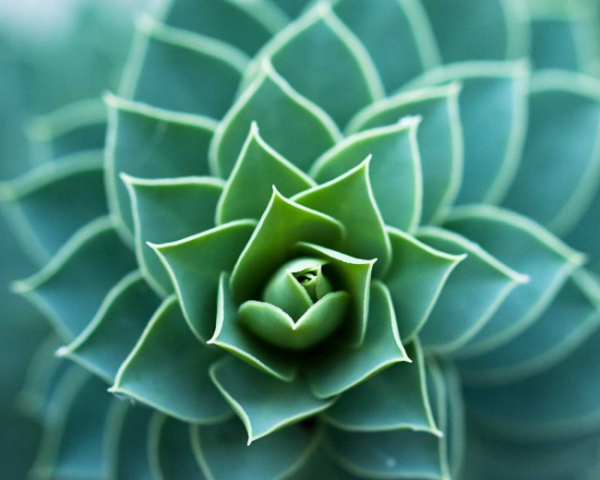
VBoxManage是VirtualBox虚拟化软件的命令行管理工具。它可以让用户通过命令行界面来管理和控制VirtualBox的各种功能和配置。本文将详细介绍VBoxManage命令的使用方法,并通过案例说明其常见用途。
1. 安装和启动VirtualBox
要使用VBoxManage命令,首先需要安装VirtualBox软件。安装完成后,可以通过以下命令来启动VirtualBox:
```
VBoxManage startvm <虚拟机名称> [--type gui|sdl|headless|separate]
```
这个命令将会启动指定名称的虚拟机。可以使用`--type`选项来指定虚拟机启动的类型,包括GUI模式、SDL模式、无头模式和独立模式。
2. 创建和配置虚拟机
使用VBoxManage命令可以创建、配置和管理虚拟机。以下是一些常用的命令示例:
```
VBoxManage createvm --name <虚拟机名称> --ostype <操作系统类型> --register
```
这个命令将创建一个新的虚拟机,并为其指定名称和操作系统类型。使用`--register`选项将新虚拟机注册到VirtualBox中。
```
VBoxManage modifyvm <虚拟机名称> --memory <内存大小>
```
这个命令用于修改虚拟机的内存大小。可以使用`--memory`选项来指定虚拟机的内存大小,单位为MB。
```
VBoxManage modifyvm <虚拟机名称> --cpus ``` 这个命令用于修改虚拟机的CPU数量。可以使用`--cpus`选项来指定虚拟机的CPU数量。 ``` VBoxManage modifyvm <虚拟机名称> --nic<网络适配器号> <网络模式> ``` 这个命令用于配置虚拟机的网络适配器。可以使用`--nic`选项来指定网络适配器的号码(从1开始),并指定网络模式,如`nat`、`bridged`等。 3. 管理虚拟硬盘 VBoxManage还可以对虚拟硬盘进行管理。以下是一些常用的命令示例: ``` VBoxManage createhd --filename <虚拟硬盘文件名> --size <大小> ``` 这个命令用于创建一个新的虚拟硬盘文件。使用`--filename`选项指定虚拟硬盘文件的名称,使用`--size`选项指定虚拟硬盘文件的大小,单位为MB。 ``` VBoxManage storageattach <虚拟机名称> --storagectl <存储控制器> --port <端口号> --device <设备号> --type <设备类型> --medium <虚拟硬盘文件名> ``` 这个命令用于将虚拟硬盘文件附加到虚拟机。使用`--storagectl`选项指定存储控制器的名称,使用`--port`、`--device`和`--type`选项指定设备的位置和设备类型,使用`--medium`选项指定虚拟硬盘文件的名称。 ``` VBoxManage clonehd [--existing] <源硬盘文件名> <目标硬盘文件名> ``` 这个命令用于克隆虚拟硬盘文件。使用`--existing`选项可以指定源硬盘文件在虚拟机中不存在。 4. 导入和导出虚拟机 VBoxManage还支持将虚拟机导入和导出。以下是一些常用的命令示例: ``` VBoxManage import <导入文件> --vsys <网络类型> --vmname <虚拟机名称> ``` 这个命令用于导入虚拟机。使用`--vsys`选项指定虚拟机的网络类型,使用`--vmname`选项指定虚拟机的名称。 ``` VBoxManage export <虚拟机名称> --output <导出文件> ``` 这个命令用于导出虚拟机。使用`--output`选项指定导出文件的名称。 以上只是VBoxManage命令的一些常见用法和示例,还有很多其他功能和选项可以根据需要进行探索和使用。VBoxManage提供了灵活、高效的管理方式,使用户可以更好地利用和管理VirtualBox虚拟化软件。 壹涵网络我们是一家专注于网站建设、企业营销、网站关键词排名、AI内容生成、新媒体营销和短视频营销等业务的公司。我们拥有一支优秀的团队,专门致力于为客户提供优质的服务。 我们致力于为客户提供一站式的互联网营销服务,帮助客户在激烈的市场竞争中获得更大的优势和发展机会!




发表评论 取消回复